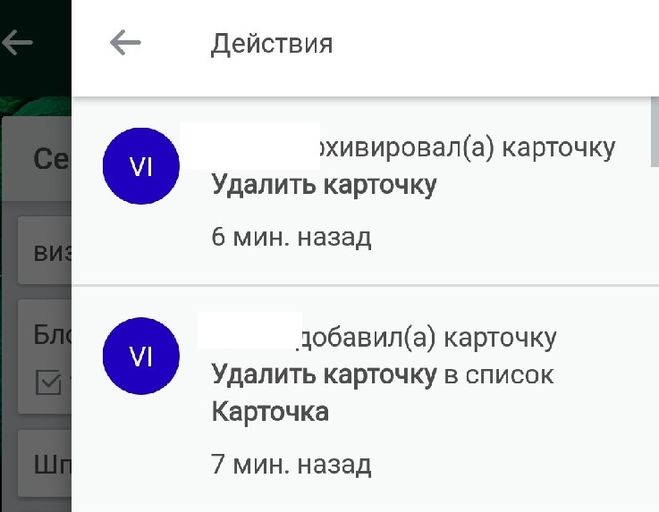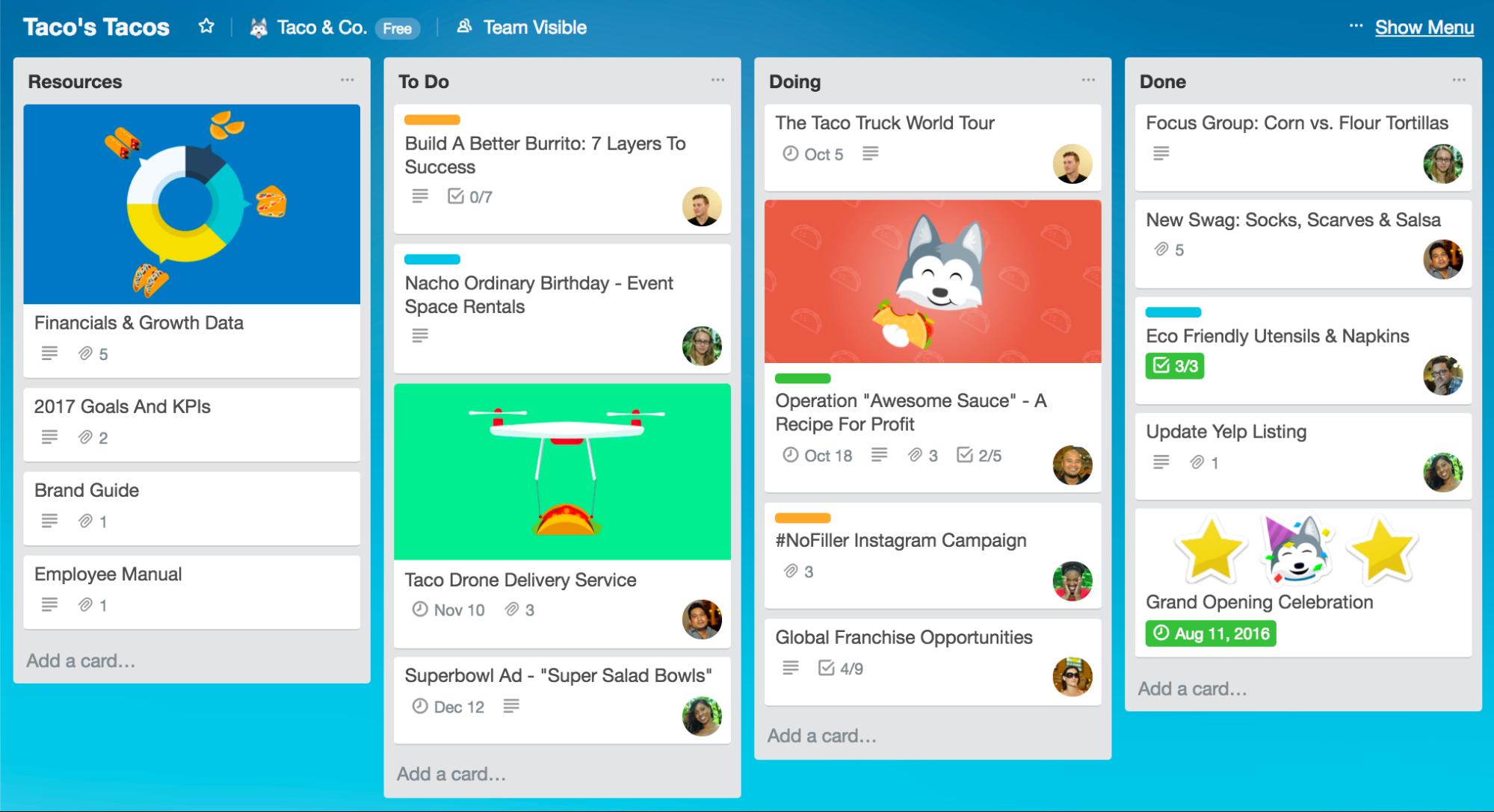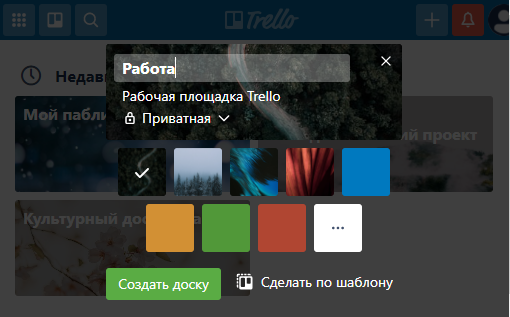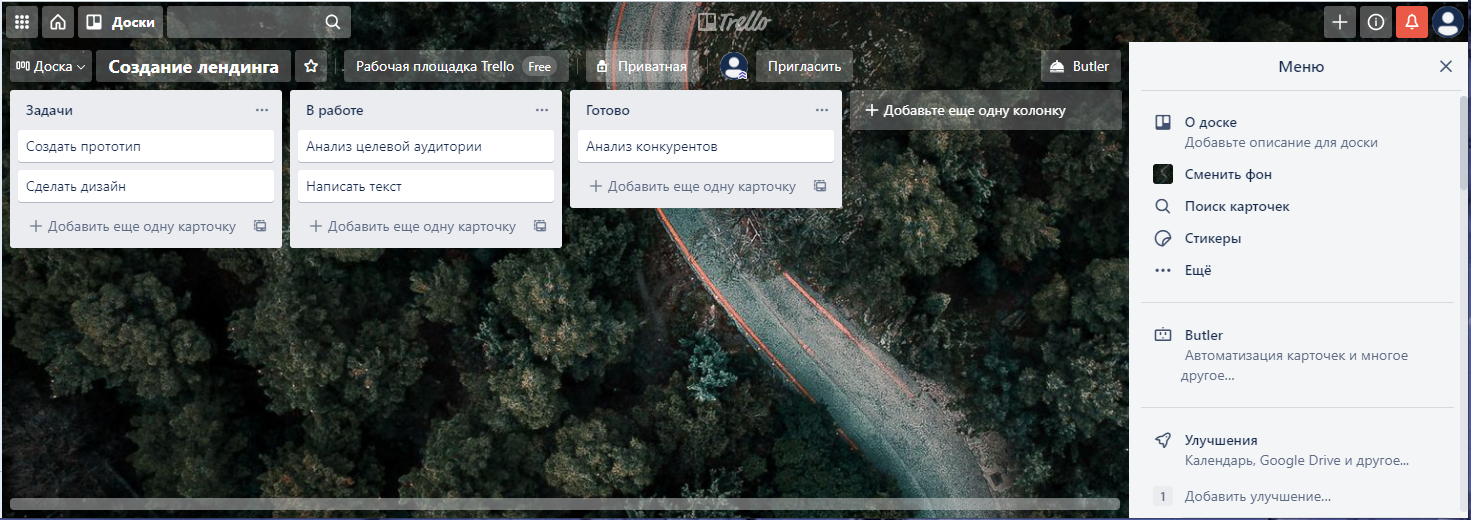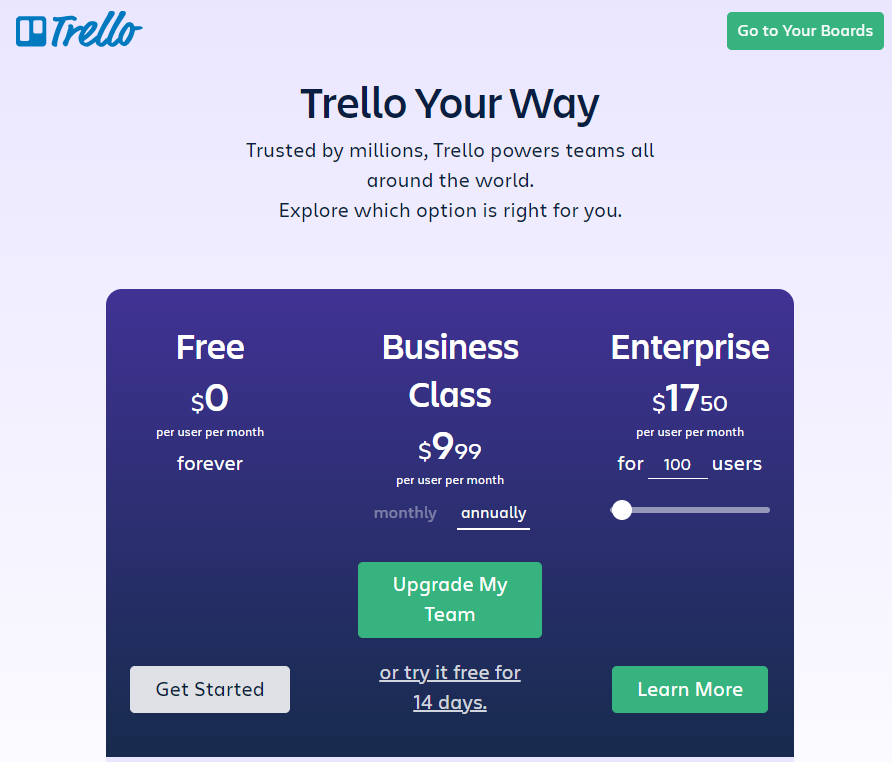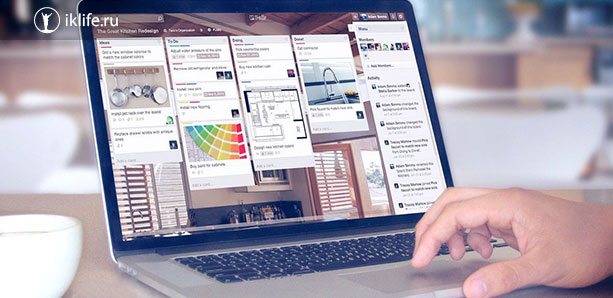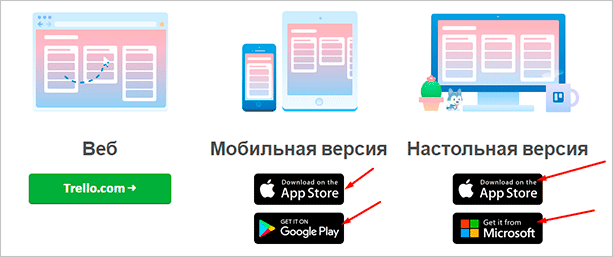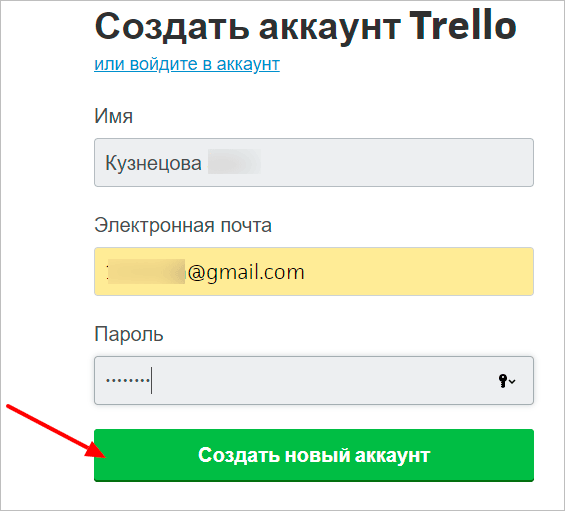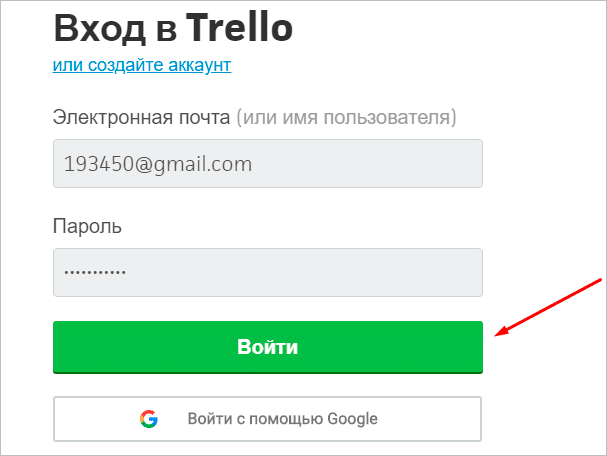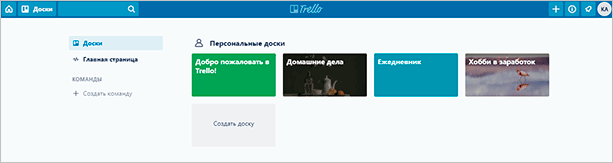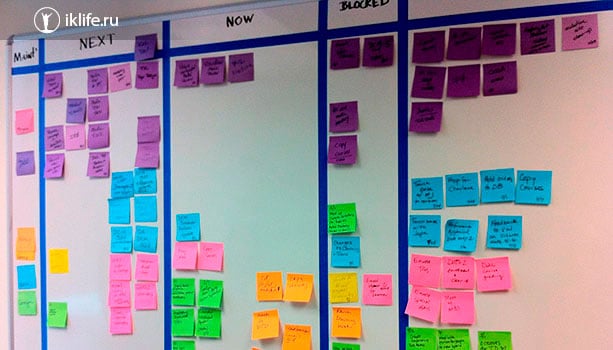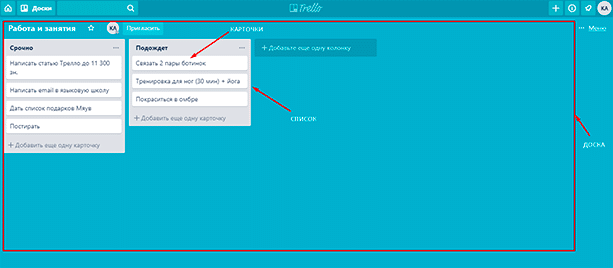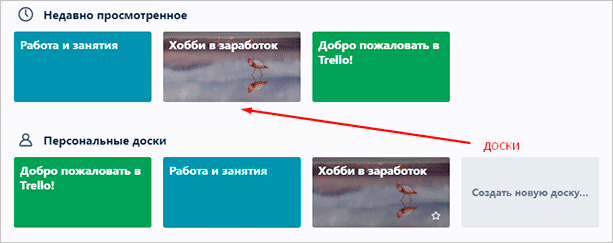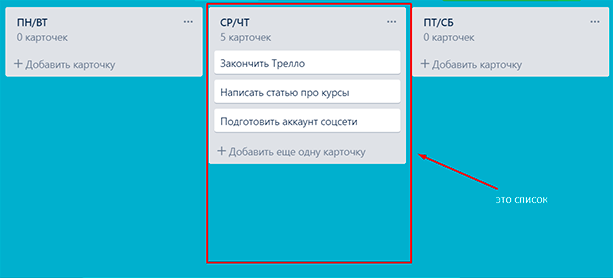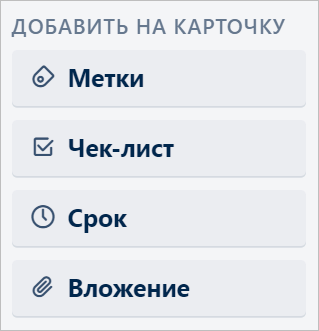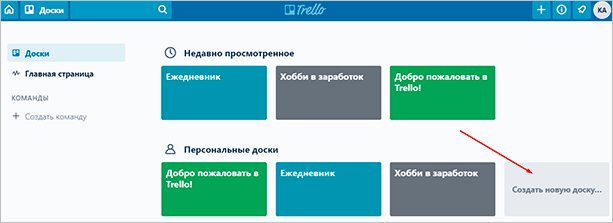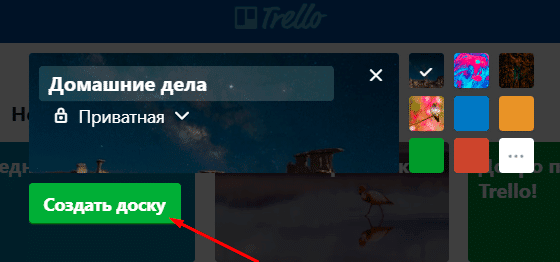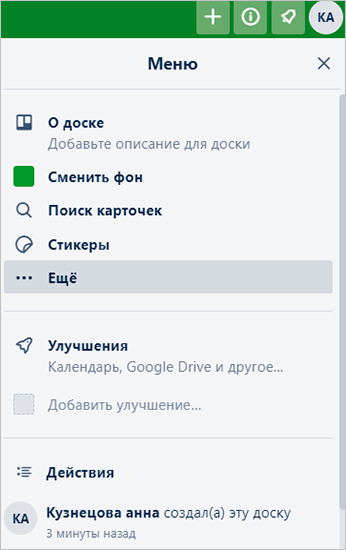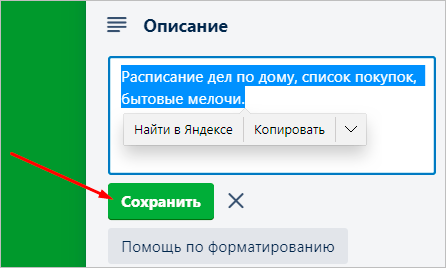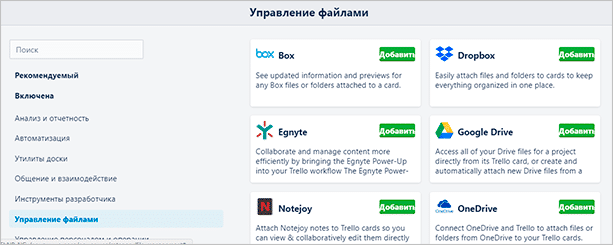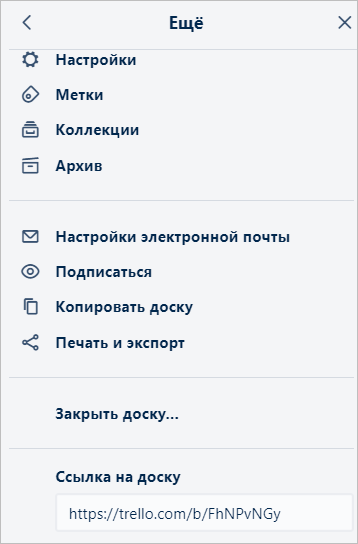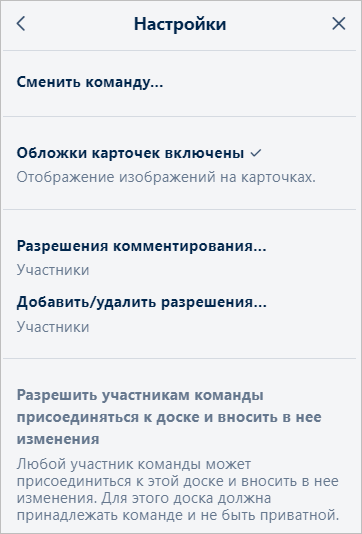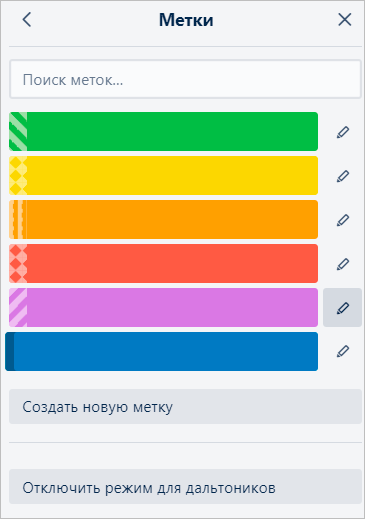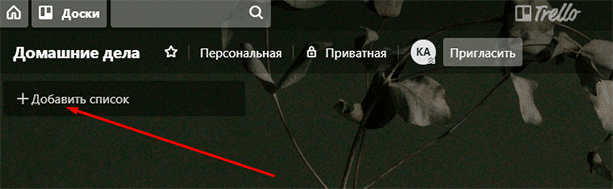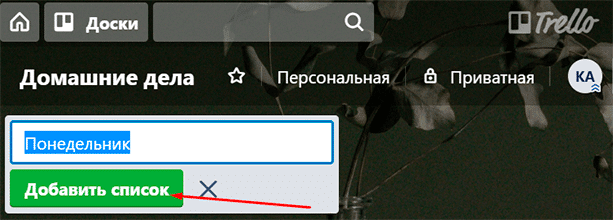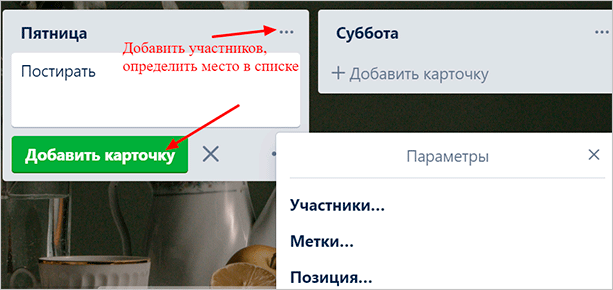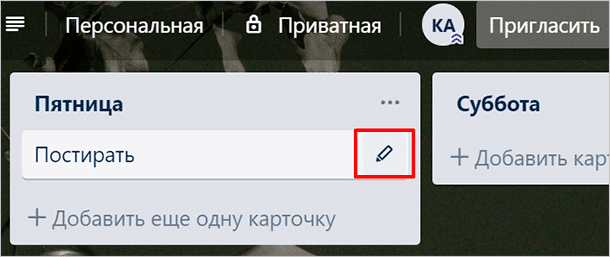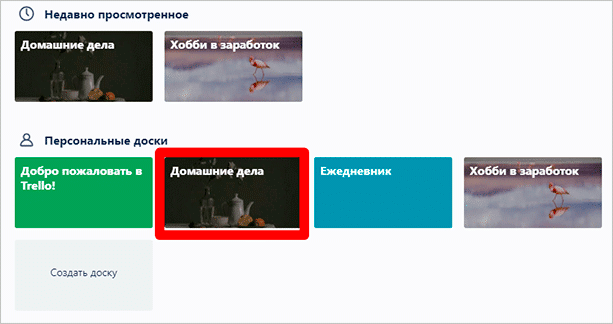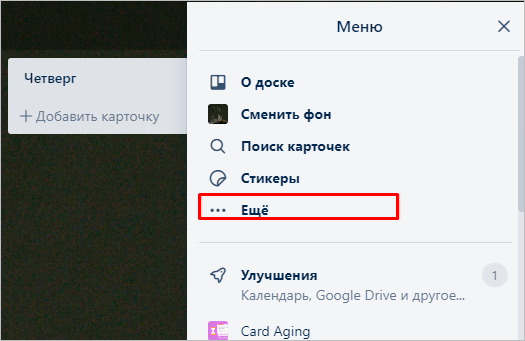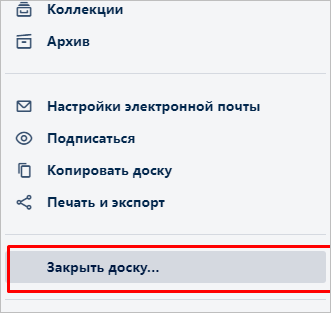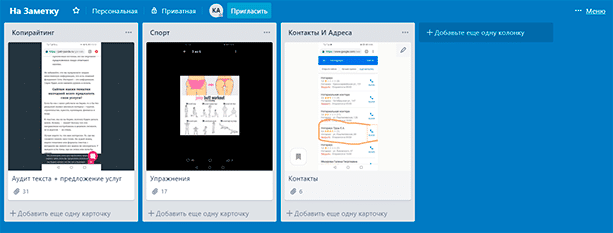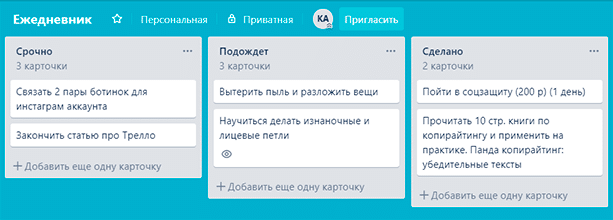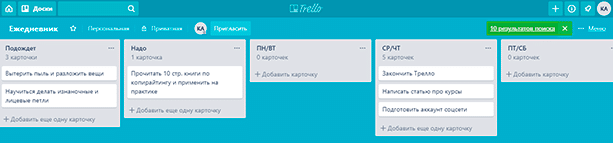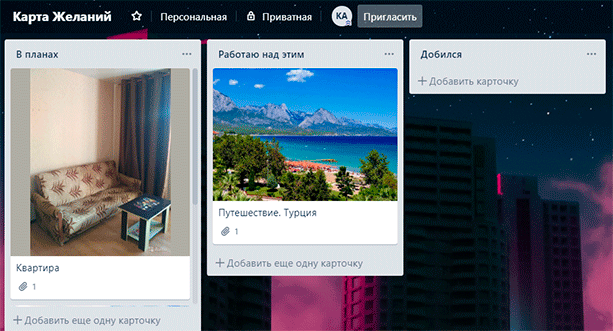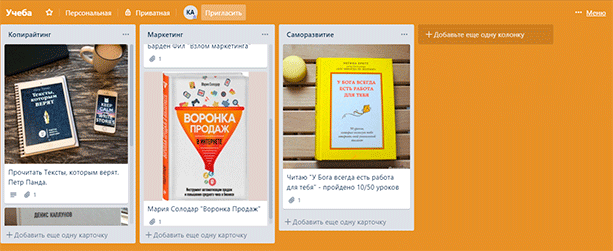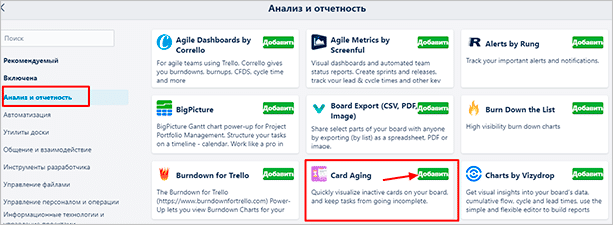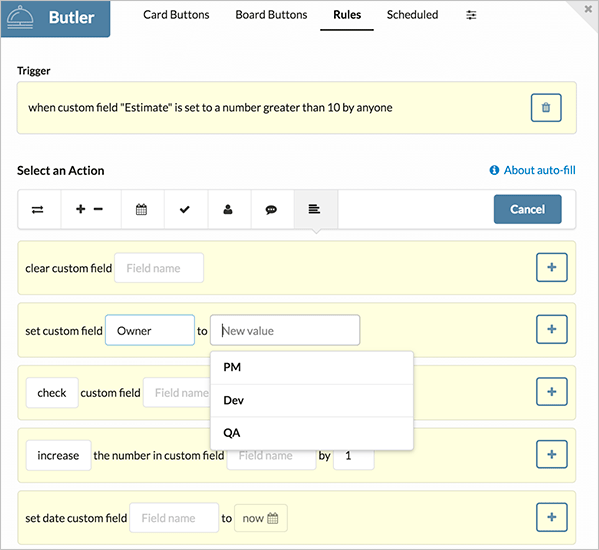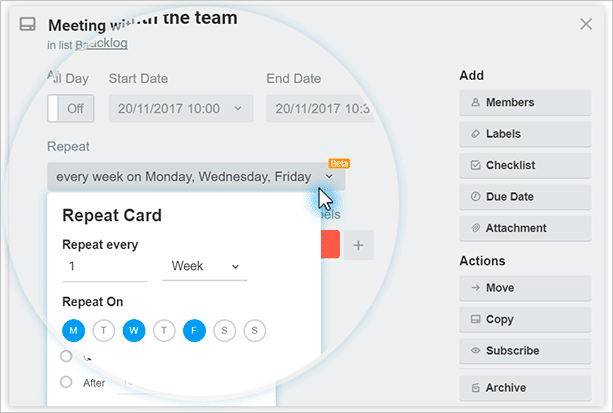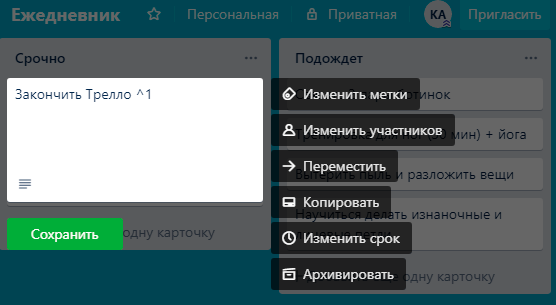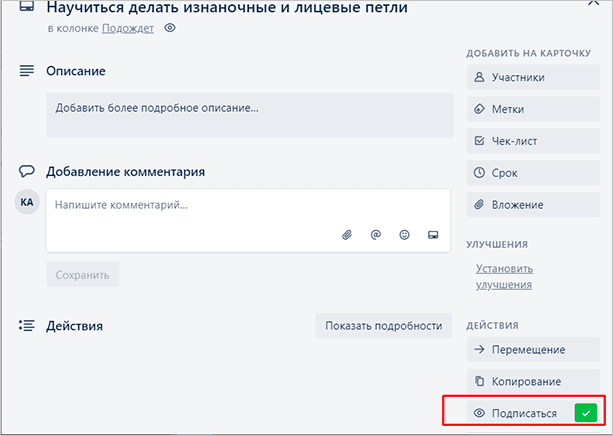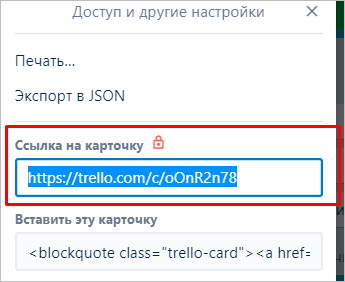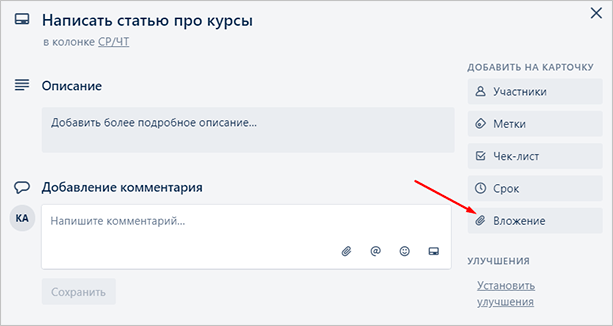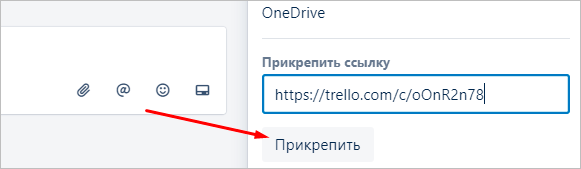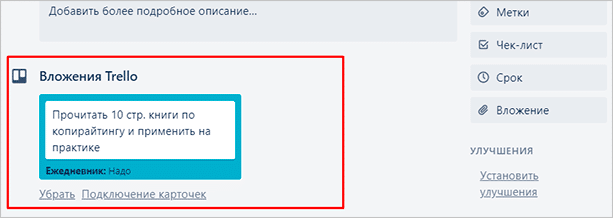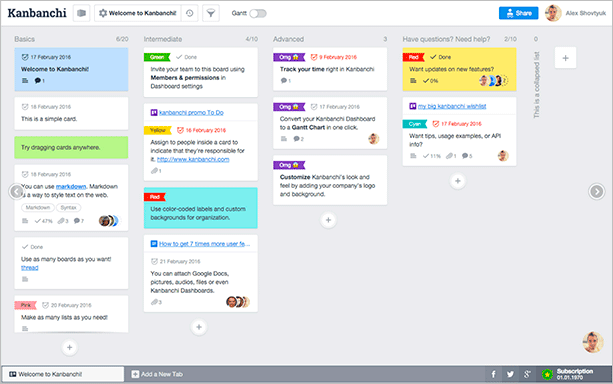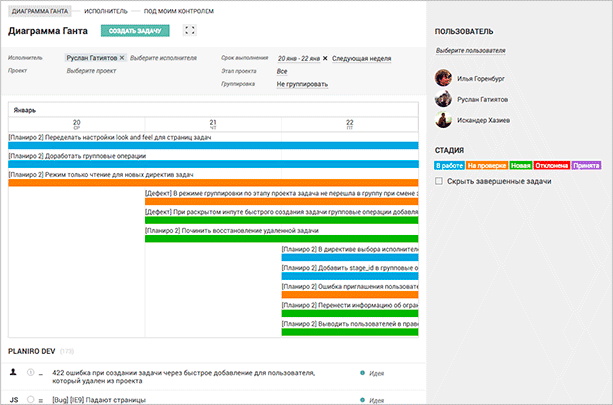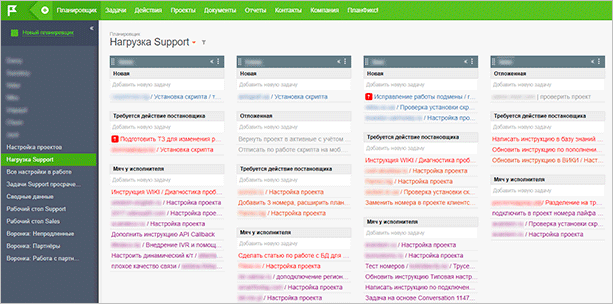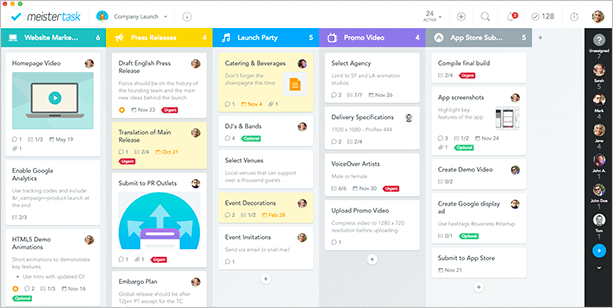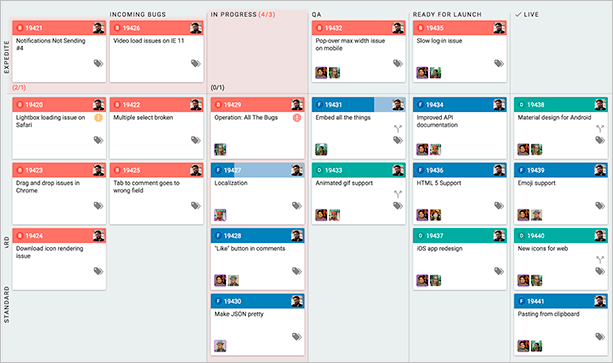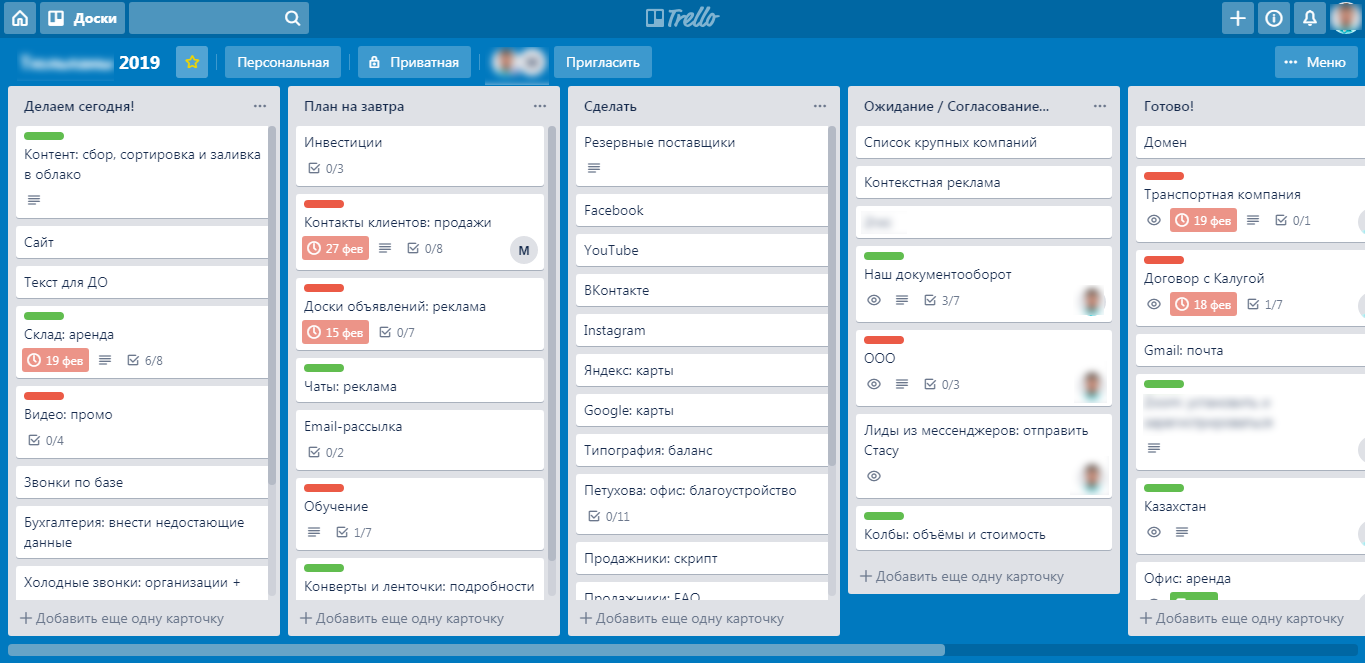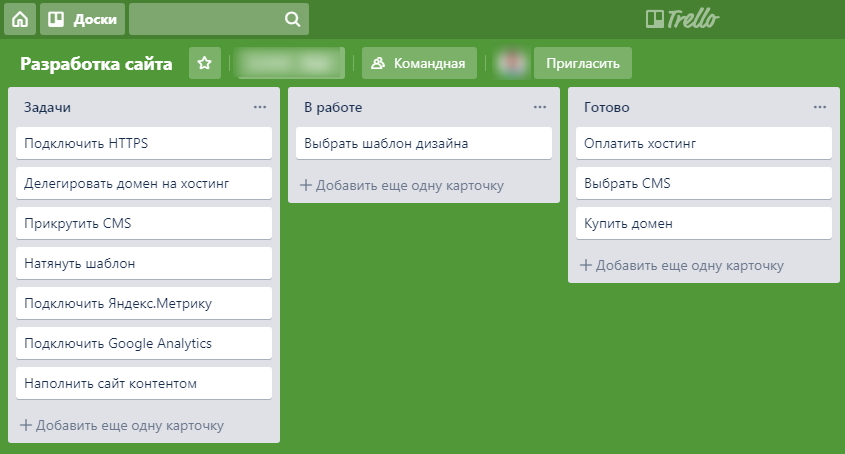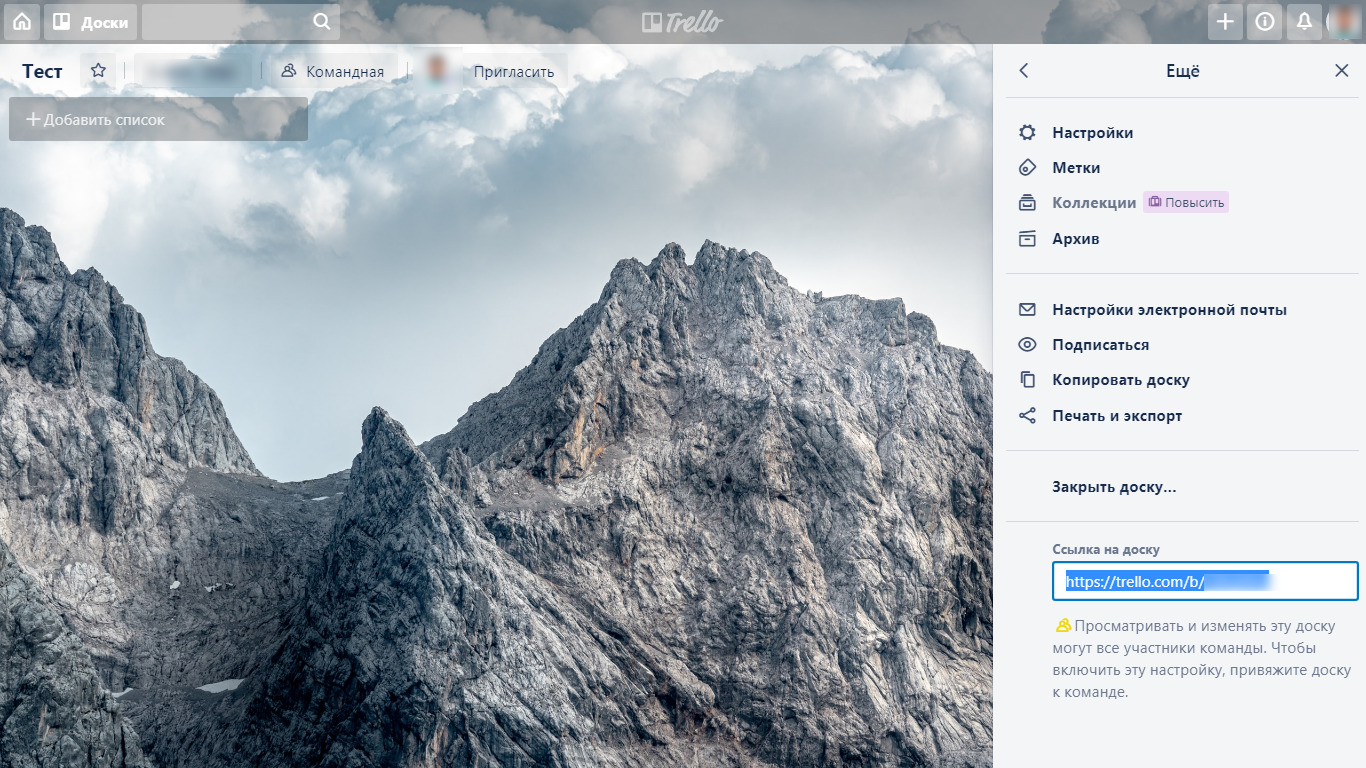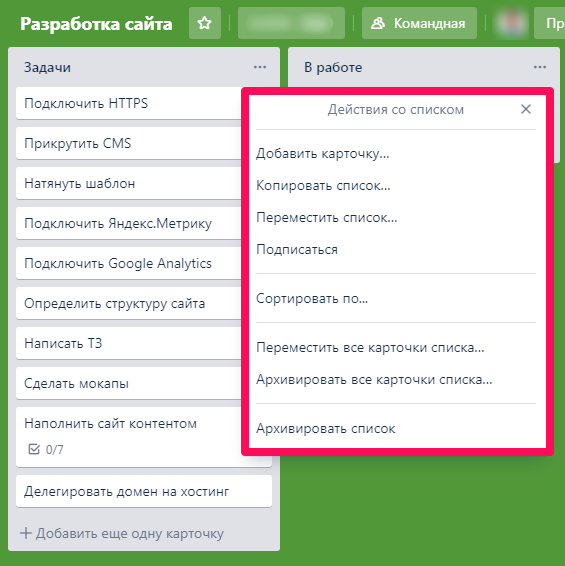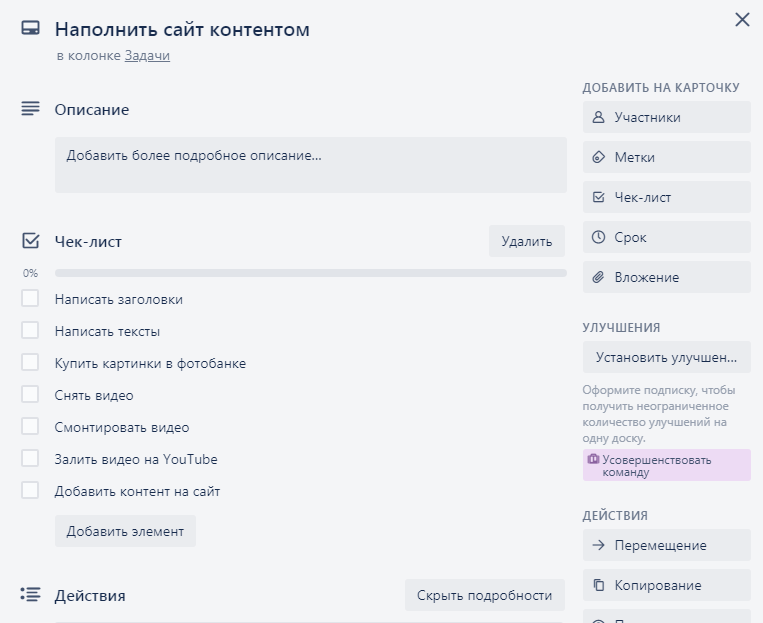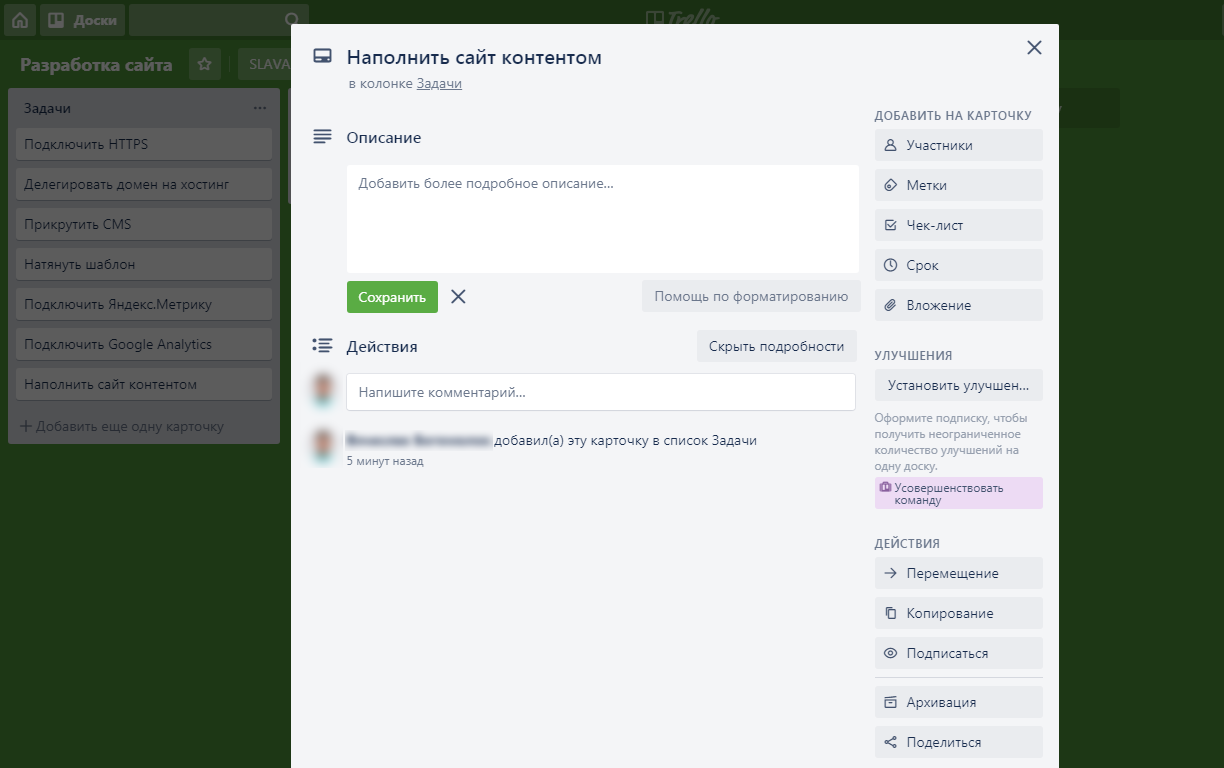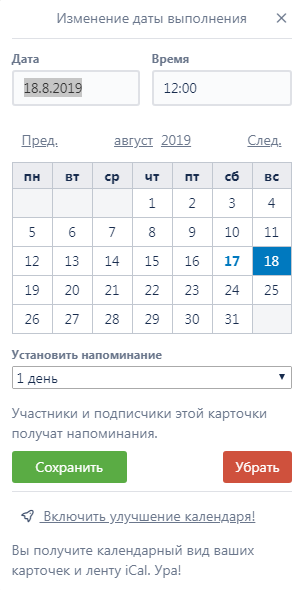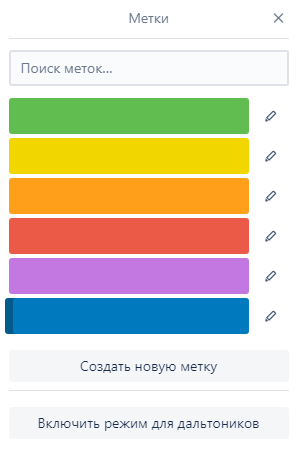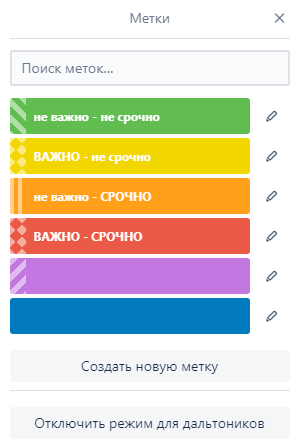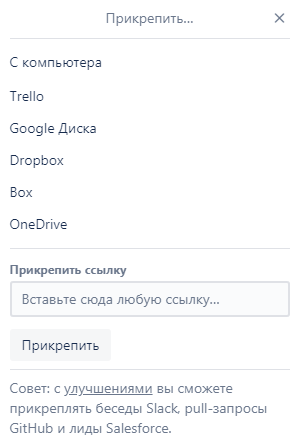Как удалить карточку в трелло
Как удалить карточку в трелло
Trello Archived Cards Просмотр, удаление, архивирование
Есть ли способ просмотреть Заархивированные карты Trello?
Я новичок в этой платформе и до сих пор не понимаю некоторые функции Trello. Может ли кто-нибудь помочь мне?
Вы читаете это руководство, вероятно, потому, что у вас есть тот же вопрос, что и к вышеупомянутому пользователю.
Что ж, мы подробно ответим на ваш вопрос в этой статье, так что читайте дальше.
Что такое Trello?
Проще говоря, Trello считается одним из самых впечатляющих инструментов управления совместной работой. Этот впечатляющий инструмент предназначен для отслеживания командных проектов.
Кроме того, он используется для отображения того, над какими задачами в данный момент работают, и для того, чтобы показать, кто за них отвечает.
Trello основан на проектных досках Kanban. Они позволяют менеджерам, а также членам команды видеть ход проекта от начала до конца.
PS: если интересно как удалить учетную запись, доску Trello или карту Trello постоянно, это руководство только для вас.
Ключевые компоненты Trello
Основными компонентами Trello являются доски, карточки и списки. Все в Trello начинается с досок. Обычно они сосредоточены на таких проектах, как запуск веб-сайтов или задачи, основанные на процессах. Лучший пример — адаптация нового сотрудника.
С каждой доской создается множество списков, которые показывают общий прогресс данного проекта. Эти проекты отображаются с «в ходе выполнения»,«Делать«, или «Готовоэтикетки.
Каждый список может содержать и отдельные карты. Эти карточки содержат информацию, относящуюся к одной конкретной задаче. При необходимости эти задачи можно перемещать из одного списка в другой.
Удаление и архивирование карточек Trello
Во многих случаях вам придется удалять или архивировать карточки при использовании Trello. Тем не менее, упомянуто ниже, как это сделать.
Как архивировать карты Trello?
На обратной стороне карты нажмите «Архивная карточка“. Вы можете найти его в меню под названием «Действия“. В карточном меню вы также можете выбрать «архив(нажмите на иконку в виде карандаша).
При наведении курсора на карточку можно также заархивировать, нажав сочетание клавиш «c».
Архивация карт повысит производительность на больших досках. Это связано именно с тем, что они не обязательно загружаются при открытии этой доски.
В районе под названием «Архивные элементы” в меню доски, вы сможете найти их.
Как разархивировать заархивированные карты Trello?
Если вы хотите просмотреть заархивированные карты Trello, вам следует разархивировать их. Ниже перечислены шаги, которые вы можете предпринять для выполнения этой задачи.
Как только вы это сделаете, вы сможете увидеть все карты, которые уже заархивированы. Все, что вам нужно, это найти карту, которая должна быть заархивирована. Затем вы должны нажать на опцию под названием «Отправить на доску».
Теперь заархивированная карта будет разархивирована. После этого он будет отправлен на доску, где был. Затем вы можете легко просматривать эти заархивированные карты Trello.
Как вы понимаете, Trello очень легко просматривать заархивированные карты, если вы выполните описанные выше шаги.
Как разархивировать списки Trello?
Теперь вы знаете, как обращаться с заархивированными карточками Trello. Давайте также узнаем об архивных списках.
На самом деле большой разницы между Архивными списками и Архивными карточками нет. Ниже перечислены шаги, которые необходимо выполнить, если вы хотите просмотреть заархивированные списки в Trello.
Следуйте инструкциям в разделе выше до 4-го (чтобы достичь «Архивные элементы“). Там вы увидите все заархивированные элементы, включая списки.
Ну, это так просто, не так ли?
Как удалить карты Trello?
Вы не можете удалить карту сразу с доски. Вместо этого вы должны сначала заархивировать его.
Во-первых, вы должны открыть соответствующую карточку, нажав на нее. Затем перейдите к «архив«, расположенный внизу страницы.
Как только карточка Trello будет заархивирована, вы увидите значок «Удалитьвариант на нем. Вы должны подтвердить действие сейчас, чтобы удалить карту. Это в основном все.
Важно помнить, что удаление карты — это постоянное действие. Вот почему они просят подтверждения.
Часто задаваемые вопросы
Вот несколько часто задаваемых вопросов, которые помогут вам лучше понять заархивированные карточки Trello.
В: Что происходит с заархивированными карточками в Trello?
О: Карты, которые долгое время находились в архиве, не будут удалены из базы. Предположим, что вы или кто-то другой (член правления) решили удалить или вернуть такие карточки.
В этом случае эти карты не будут немедленно уничтожены. Правда, они вам не нужны сразу. Но вы всегда можете вернуться и получить то, что вам нужно, заархивировав это.
В: Куда пойдет незаархивированная карта?
О: Вскоре после разархивирования карты она вернется на прежнее место (на доску). Итак, вы можете перейти к доске и просмотреть соответствующую карту.
В: Можно ли разархивировать списки?
О: Да. Вы можете архивировать списки так же, как и карточки.
В: Отличается ли удаление карты от архивации?
О: Да. Удаление карты является необратимым действием. Вы не можете обязательно отменить действие после удаления карты.
Однако заархивированные карты можно разархивировать, когда они вам понадобятся. Поэтому карту лучше сначала заархивировать, а через некоторое время удалить.
В: Зачем мне архивировать карточки Trello?
О: Заархивированные карточки Trello необходимы для оптимизации доступного места на досках. В результате вы увидите только важные.
Как удалить карточку в Трелло?
Когда я первый раз открыла программу Трелло и создала лишние карточки, я не нашла функцию их удаления.
Оказалось удалить карточку в Трелло можно, но нужно очень постараться, чтобы найти, как это сделать.
Первым этапом карточку нужно архивировать.
Для онлайн версии Трелло с компьютера.
Для этого нажимаем на «Три точки» (. ), открывается меню. Выбираем «Архивировать».
Карточка из текущих колонок исчезает, но не удаляется полностью из программы. В принципе, на этом этапе можно остановиться.
Для полного удаления карточки, нужно найти ее в архиве и открыть.
Я ищу через меню в правом верхнем углу доски, где указана история действий.
Для мобильного приложения Трелло.
алгоритм и последовательность действий такая же, но выглядят окна немного по-другому.
Находим и открываем карточку:
Затем через меню в доске, находим раздел «Действия».
Видим удаленную карточку, нажимаем на нее:
Через меню в правом верхнем углу находим строку «Удалить»
Программа для записывания данных на компакт-диск различных форматов (CD-R, CD-RW, DVD-R, DVD-RW). Не знаю более лучшей программы для этого дела. Пользуюсь очень давно. Да и все знаю о этой программе. Нет, писать с экрана нельзя с помощью её.
Как мне удалить список или карту в Трелло?
Недавно я изучал новое веб-приложение Trello и случайно создал «список» по ошибке.
Я выяснил, как удалить список с доски, архивируя его, но на самом деле я хотел бы удалить его полностью (это была ошибка, и я не хочу, чтобы он загромождал архив).
Есть ли способ полностью удалить list и / или card в Трелло?
К сожалению, нет для списков и досок (на данный момент). Удаление карты было добавлено с момента запуска. Блог Трелло дает ответ следующим образом:
Могу ли я удалить доску / список / карту и заставить ее уйти навсегда?
У Trello нет платы или списка удаления. Архив и близко есть аналогичный эффект. Удаление карты было добавлено с момента запуска.
Чтобы удалить карту, сначала заархивируйте ее, затем нажмите «Удалить» с боковой панели На оборотной стороне карты ИЛИ нажмите «просмотреть архив» на боковой панели доски, найдите карта, и удалите ее.
Я также нашел эту ошибку раздражающей и связался с ними.
Редактировать: Удаление карты было добавлено с момента запуска.
Работа с Карточками и Меню
Трелло может выглядеть просто, на первый взгляд. Но внутри стоит заглянуть в него чуть глубже и перед вами откроется инструмент с огромным потенциалом.
Предлагаю чуть подробнее рассмотреть функционал Трелло, а именно два очень интересных и важных компонента. Их использование поможет организовывать ваши дела и задачи еще эффективнее.
Детальная информация в карточках
Вы, наверняка, уже видели карточки и разобрались с их созданием и перемещением по доске. Карточкам дается короткое название, чтобы в них можно было легко разобраться, но как же насчет подробностей и обсуждений?
Все это доступно в дополнительной информации, которая открывается при клике на карточку. Эту информацию можно разделить на 3 условные секции.
Описание карточки
В поле «Описание» вы можете добавлять больше полезной информации по задаче, более подробно описать ее, дать необходимые ссылки и прописать пошаговый алгоритм.
Чтобы внести изменения в текущее описание или создать новое описание, нужно нажать на соответствующее поле или на кнопку «Изменить» около Описания. В открывшемся окне редактора добавить необходимую информацию и нажать «Сохранить».
Также вы можете форматировать текст с помощью языка разметки Markdown.
Комментарии и действия
Вы можете добавлять комментарии к карточке. Это удобно, если вы работаете в команде и хотите высказать свое мнение, задать вопрос или обозначит промежуточный прогресс по задаче.
Кроме того, здесь описываются все действия, которые происходят с карточкой. Если вы переместили карточку из одного списка в другой, то информация отобразится в этой секции.
Чтобы обратиться к конкретному участнику доски, вы можете вписать его ник со знаком @.
Так пользователь получит уведомление в Трелло о том, что его отметили в задаче и сможет быстрее отреагировать на ваш комментарий.
Лента действий сортирована по времени, то есть все новые события и комментарии появляется сверху.
Добавить на карточку
Эта секция позволяет добавлять дополнительные инструменты к вашей карточке.
Разберем все по порядку:
Итак, мы подробно разобрали Карточки и их возможности. Остался еще один важный компонент на доске, который заслуживает отдельного внимания.
С правой стороны доски вы увидите Меню. Это своеобразный центр контроля и управления вашей доской. Здесь вы можете управлять карточками, менять настройки, подключать Улучшения и так далее.
Давайте, остановимся подробнее на главных возможностях Меню в Трелло.
Сменить фон
Этот пункт позволяет менять фон вашей доски. Вам может показаться, что это бесполезная функция, но как только вы более активно начнете использовать Трелло, то поймете насколько важно визуально разделять свои доски.
Вы можете задать фон цветом или же фотографией — это очень удобно. Например, вы планируете отпуск — гораздо приятнее поставить фоном картинку с пляжем или морем. Да и в целом, выделить рабочее пространство приятным для себе фоном или цветом поможет вам сосредоточиться на задачах.
Фильтр карточек
Позволяет быстро фильтровать карточки по различным параметрам:
Как вы можете понять, это довольно гибкий инструмент, который особенно полезен на корпоративных досках, где постановщиков и исполнителей может быть несколько.
Улучшения
Они позволяют добавить дополнительный функционал и интеграции к вашей доске. Вы можете подключать сторонние приложения, чтобы вся информация была в одном месте.
Это лишь несколько примеров, которые вы можете использовать для прокачки своей доски Трелло. Читайте статью про Улучшения, где мы представили более подробный список возможных интеграций и приложений.
В меню есть и некоторые другие опции, которые расположены под кнопкой «Ещё», потратьте несколько минут, чтобы изучить их. В Трелло нет бесполезных функций 🙂
Работа с командами
Одна из значимых особенностей Трелло — удобное командное взаимодействие внутри платформы.
Вы можете собирать и представлять информацию в одном месте сразу для всех участников. Будь то коллеги, друзья или семья — работа через Trello упростит решение ваших задач.
Больше никаких забытых задач или потерянных цепочек писем в ваших почтовых ящиках.
Создание команды
Функция Команды позволяет легко организовать работу с вашими досками Трелло и участниками. Создание команды может нести любой характер: рабочая группа, отдел, друзья и так далее.
В Трелло нет никаких лимитов на количество досок или участников для команд, собственно, как и на количество команд.
Как создать команду?
Для создания команды выполните следующие действия:
Отлично, вы создали свою команду!
Пригласите участников команды
Ок, мы создали команду. Но пока что в ней нет никого, кроме нас. Самое время пригласить участников.
Чтобы добавить новых участников в команду, достаточно выслать им приглашения через специальный интерфейс. Идем в раздел Участники и добавляем членов команды по Email или никам в Трелло.
Теперь у нас есть участники Команды, которыми вы можете управлять.
Например, продолжить добавление, для этого нажмите на кнопку «Пригласить участников команды». Или вовсе исключить кого-то из Команды.
Также вы можете менять доступ участника, существует два вида доступов: Обычный и Администратор (может менять настройки Команды).
Еще больше возможностей открывается, если вы используете Business Class, то есть платный тариф Trello.
Настройки команды
В разделе Настройки вы можете задать видимость команды. По умолчанию команда имеет статус Приватной, но ее также можно сделать Публичной, тогда ее можно будет найти через поисковые системы и другие люди смогут ее просматривать.
Здесь же можно связать команду Trello со Slack, чтобы дублировать туда важную информацию, происходящую на досках. Уведомления и оповещения будут публиковаться прямо в чат Slack, а вы и коллеги сможете частично взаимодействовать с карточками прямо из Slack.
Как удалить команду?
Все в том же разделе Настроек вы можете удалить команду из Трелло.
Удаление команды необратимый процесс. При удалении команды доски команды не удаляются и переносятся в список досок создателя команды.
Связь Доски и Команды
Чтобы Команда могла работать на Доске, необходимо их ассоциировать.
Вы можете создать доску прямо из меню управления Командой, тогда все участники команды по умолчанию будут иметь к ней доступ.
Это хороший вариант, но может сложиться такая ситуация, при которой у вас уже есть доска и вам нужно дать к ней доступ всей команде.
Тогда нам нужно перейти на доску и добавить к ней команду. Также не забудьте изменить видимость доски с Приватной на Командную, так как только в этом случае все участники команды смогут взаимодействовать с Доской.
Вот и все. Мы создали команду, произвели все настройки и добавили команду к Доске. Теперь можно начинать совместную работу. Ах, да, еще кое-что.
Будьте Лидером
Продуктивные команды зачастую создаются вокруг сильного лидера. Если вы тот самый лидер и создатель доски, то удостоверьтесь в том, что ваши коллеги понимают и разделяют ваши цели и видение.
Есть несколько полезных советов для начала командной работы в Трелло:
Надеюсь, эта статья была полезной для вас и приблизит вашу команду к достижению поставленных целей!
Как очистить и очистить доски Trello: 5 простых советов
Если вы часто и часто используете Trello, ваши доски Trello, вероятно, довольно загромождены. Это хорошая идея, чтобы время от времени очищать их, чтобы важные предметы не соскользнули с вашего радара.
Точка очистки также облегчит навигацию по Trello и поиск нужных данных. Не уверен, с чего начать? Начните с этих простых действий и сделайте соответствующие из них частью вашей обычной уборки Trello.
1. Архив Старых Досок
(Вы найдете кнопку « Показать меню» под вашим граватаром в правом верхнем углу страницы.)
Вы также можете открепить несколько помеченных досок в меню « Доски», чтобы немного очистить меню.
2. Архив ненужных списков и карточек
Списки и карты Trello также могут иногда выходить из-под контроля. Почему бы не архивировать те, которые отвлекают, не используются или больше не актуальны?
Чтобы заархивировать список, сначала нажмите кнопку « Список действий» ( три точки ) рядом с именем списка. Теперь выберите опцию Архивировать этот список, которая появится в последующем меню.
Для карточек вы найдете опцию Архив в меню быстрого редактирования Trello. Чтобы открыть это меню, нажмите клавишу E или щелкните значок карандаша, который появляется при наведении курсора на карту.
Опция Архив также отображается в разделе Действия на обратной стороне карты. (Говоря о карте обратно, вы можете скрыть активность карты, щелкнув ссылку « Скрыть подробности» рядом с разделом « Активность ».)
Хотите, чтобы заархивированные карточки автоматически появлялись на соответствующей доске по расписанию? Это можно сделать, если вы включите режим повтора карточек, чтобы откладывать карточки на потом.
3. Очистить наклейки, ярлыки и расширения
Этикетки также могут способствовать беспорядку Trello. Мы также рекомендуем вырезать дополнительные материалы из этого отдела.
Чтобы удалить ярлык, сначала нажмите « Изменить ярлыки» в меню быстрого редактирования любой карточки. Это показывает все ярлыки, доступные для этой доски. Затем нажмите на значок карандаша рядом с ярлыком, от которого вы хотите избавиться. В появившемся всплывающем окне « Изменить метку» нажмите кнопку « Удалить» в правом нижнем углу.
Прежде чем подтвердить удаление, имейте в виду, что вы потеряете не только выбранную метку из всех связанных карт, но и всю ее историю.
4. Экспорт старых данных
Хранились ли у вас сейчас неактуальные данные давным-давно в Трелло, потому что они могут когда-нибудь понадобиться? Может быть, пришло время хранить эти данные в другом месте и удалить их из Trello.
5. Получить новый стиль пользователя
Стильный — это простой способ изменить макет ваших любимых веб-приложений для удобства использования. Его веб-сайт предоставит вам пользовательские стили или темы для изменения, скрытия или избавления от определенных элементов из Trello.
Дайте вашим доскам Trello подтяжку лица
Trello хорошо организован и прост в использовании для такого сложного приложения. Но он загроможден при регулярном использовании благодаря своей сложности.
Что такое Trello и как им пользоваться
Онлайн-сервис Trello – это универсальный инструмент для управления рабочими и личными проектами. Пользователи ценят его за простоту и удобство, а также за практически неограниченный бесплатный доступ.
В этой статье рассмотрим, как работать с данной облачной программой наиболее эффективно.
Структура Trello
Интерфейс программы основан на японских канбан-досках, использующихся для организации задач. С их помощью удобно отслеживать выполнение каждой задачи, можно легко координировать работу нескольких сотрудников, следить за сроками выполнения.
Каждая доска разбита на списки, состоящие из карточек. Списки упорядочивают задачи по какому-либо критерию, чаще всего по статусу. Например, можно создать списки: «Запланированные», «В работе», «Выполненные», «На утверждении», «Архивные» и т.д. По мере выполнения задач вы будете перемещать карточки по спискам и наглядно отслеживать прогресс в работе.
Как пользоваться Трелло
Чтобы воспользоваться Trello, перейдите на официальный сайт сервиса и зарегистрируйтесь, указав адрес электронной почты. Также есть возможность войти в Trello с помощью аккаунта Google, Microsoft или Apple.
Первым делом создаем новую доску и даем ей имя – вводим название проекта или конкретного рабочего процесса. Затем определяем тип доски:
Также для доски можно выбрать фон – однотонный цвет либо фотографию из обширного списка, который открывается кнопкой с тремя точками «…».
Для создания доски вы можете использовать один из готовых шаблонов с уже имеющимися списками и карточками. Сама программа имеет русскоязычный интерфейс, но язык шаблонов – английский. Чтобы воспользоваться одним из них, нажмите кнопку «Сделать по шаблону».
Каждая доска с карточками представляет собой один рабочий экран. После создания доски появится поле, где необходимо ввести заголовок для первого списка задач. При нажатии кнопки «Добавить список» будут добавлены дополнительные списки. Списки можно перетаскивать по доске, изменять их порядок.
В каждом списке имеется кнопка «Добавить карточку». При ее нажатии вводим название задачи. Для создания другой задачи снова нажимаем кнопку «Добавить карточку», и очередная задача появится под предыдущей.
Задачи можно перемещать в пределах одного списка, просто перетаскивая их левой кнопкой мыши вверх или вниз, а также перемещать в другие списки, если статус задачи изменился. Например, когда задача будет выполнена, можно перетащить ее карточку из списка «В работе» в список «Готово».
При нажатии на кнопку с тремя точками «…» рядом с названием списка появится меню с перечнем действий, например, вы можете отсортировать карточки по дате или в алфавитном порядке, переместить все карточки в другой список и т.д. Команда «Подписаться» позволяет получать на почту уведомления о любых изменениях в этом списке.
При клике на карточку открывается окно, где можно добавить подробное описание текущей задачи. Справа расположено меню со следующими пунктами:
Ниже находятся кнопки действия. С их помощью можно перемещать или копировать задачу на другую доску или в другой список. Кнопка «Шаблон» позволяет создавать на основе данной карточки другие. Кнопка «Подписаться» включает уведомления обо всех изменениях этой задачи.
Кнопка «Архивация» помещает карточку в архив. Просмотреть содержимое архива можно в пункте «Еще» в меню доски, выбрав команду «Архив». Из архива карточки можно вернуть на доску или удалить окончательно.
Кнопка «Поделиться» формирует ссылку на карточку, которой можно поделиться с другим участником. Чтобы карточку на приватной доске могли видеть другие люди, предварительно нужно пригласить их на доску с помощью кнопки «Пригласить» в верхней части основного окна данной доски.
В разделе «Действия» при нажатии на кнопку «Показать подробности» отобразятся все действия с этой карточкой. Если вы работаете в команде, участники могут также оставлять комментарии: высказать мнение или задать вопрос.
Дополнительные возможности Trello
Переключаться между созданными досками можно с помощью кнопки «Доски» в верхнем левом углу окна. А кнопка с изображением домика откроет главную страницу онлайн-сервиса Trello.
С помощью меню, расположенного на доске справа, можно добавлять к задачам стикеры, просто перетаскивая их на карточки. Также в меню имеется команда, позволяющая проводить поиск карточек по меткам, участникам, срокам и т.д.
Кнопка «Доска» в левом верхнем углу окна переключает вид доски на представление «Календарь» и обратно.
В меню доски справа есть команда «Улучшения», которая открывает каталог расширений для Трелло. Следует учесть, что на бесплатном тарифе можно подключать только одно улучшение, но можно менять их, отключая используемое и подключая другое.
Также бесплатный тариф имеет ограничение по размеру файлов, которые вы можете загружать в Trello – не более 10 Мб. Но за счет того, что данный сервис поддерживает интеграцию с различными облачными хранилищами, это ограничение не мешает работе – вы всегда можете прикрепить к карточке ссылку на файл, размещенный в одном из этих облачных сервисов. 10 командных досок, входящих в тариф «Free», для большинства пользователей тоже будет вполне достаточно.
Платные тарифы «Business Class» и «Enterprise» не имеют ограничений на число командных досок, позволяют загружать файлы объемом до 250 Мб, а также имеют продвинутые средства автоматизации и улучшенное обеспечение безопасности данных. Описание всех трех тарифов и цены можно посмотреть здесь.
И напоследок поделюсь несколькими лайфхаками по работе в Trello.
Подведем итоги
Итак, мы узнали, что такое Trello. Это удобное и гибкое онлайн-решение для быстрой и эффективной организации работы, которое одинаково хорошо подходит как для небольших команд, так и для корпораций, где может использоваться для управления отдельными проектами или отслеживания процесса выполнения задач внутри различных подразделений.
Примеры работ, которыми можно управлять с помощью этого сервиса, разнообразны. Это могут быть не только бизнес-задачи, но и семейные торжества или планирование отпуска. Также Trello прекрасно подходит в качестве личного органайзера.
Все данные хранятся на облачных серверах, а значит, ничего не может потеряться или забыться. Trello моментально внедряется в любой рабочий процесс, не требует сложной настройки и долгой адаптации сотрудников.
Сервис позволяет хранить всю нужную информацию в одном месте, оперативно оценивать прогресс по всем важным процессам сразу. Все данные отображаются в режиме реального времени и наглядно представлены на одном экране. Кроме того, Trello имеет множество полезных функций, таких как настройка оформления, отслеживание сроков выполнения задач, наличие уведомлений, возможность прикрепления файлов и проведения поиска по карточкам задач, фильтрация, сортировка и многое другое.
Что такое Trello и как им пользоваться
Полина Воловик, копирайтер, маркетолог и сооснователь креативной студии Zen Studio, специально для Нетологии написала краткий обзор Trello — системы управления проектами по методу японских канбан-досок.
Trello — это одна из самых популярных систем управления проектами в режиме онлайн, которая пользуется особенным спросом среди небольших компаний и стартапов. Она позволяет эффективно организовывать работу по японской методологии канбан-досок.
Она создана Fog Creek Software в 2011 году на базе MongoDB, Backbone.js и Node.js. Главные достоинства, которые позволили Trello добиться популярности — это:
Простота
Trello — максимально простой инструмент, который легко внедрить в рабочий процесс без долгой адаптации со стороны персонала. Из личного опыта могу сказать, что перепробовав более 10 систем управления проектами (от Basecamp до «Битрикс24»), внедрение Trello оказалось самым «безболезненным» для команды.
Весь интерфейс выстроен на основе канбан-досок. Название может показаться вам пугающим и незнакомым, но классическая доска выглядит примерно так:
Для организации задач используется доска с карточками, которые распределяются по типам. Как правило, задачи разбиваются на:
Это самая элементарная структура, возможности по модернизации которой ограничены лишь вашим воображением.
Но это физические доски, мы же говорим о веб-приложении.
Вот как все выглядит в Trello:
Структура Trello также состоит из досок, которые разделены на списки с карточками. Каждую из досок можно выделять под конкретные рабочие процессы или отделы. Например, у нас это выглядит вот так:
Сейчас команда небольшая, но когда она достигала 50 человек, у каждого отдела была своя доска:
Доступность
Бесплатность, причем не так называемая «условная», а freemium-модель — еще одно существенное преимущество Trello перед аналогами. В Trello можно полноценно работать совершенно бесплатно — и это не 30 дней, а навсегда. Естественно, функционал будет урезан: количество интеграций и объем загружаемых файлов будут ограничены. Ах да, еще вы не сможете делать кастомный фон для досок. Но и это не беда: сейчас Trello оформил партнерство с Unsplash, и обои можно выбрать из коллекции известного фотостока.
Скажу откровенно: лично нам Trello Business оказался совершенно не нужен. Файлы можно загружать и так — главное, чтобы их объем не превышал 10 Мб. Крупные файлы мы все равно загружаем в репозиторий компании. В карточках оказываются только ссылки на них. Что же касается интеграции: бесплатная версия ограничена количеством слотов для улучшений (их 3, чего нам хватает с головой). Единственное, что я интегрировала — это Slack. Я получаю туда самые важные оповещения.
У Trello надежный открытый API. Толковый программист может сделать свой собственный клиент, настроив его практически под что угодно.
Trello работает не только в браузере. Вы можете скачать приложение для смартфона или таблета и пользоваться системой в пути. К слову, блоки удобно редактировать и перемещать даже со старенькой Nokia Lumia. Про iPhone и флагманы под Android я молчу.
Удобство
Универсальность и гибкость Trello делают ее одной из самых комфортных систем организации дел для небольших команд. Если грамотно выстроить структуру компании в Трелло, то команда в 50+ человек сможет вполне комфортно взаимодействовать между собой, а вы как менеджер справитесь с контролем ключевых задач и процессов. Уверена, что 50 человек — не предел, но честно: больше мы не пробовали.
Чем Trello действительно хорош, так это возможностью быстро оценить прогресс по всем основным процессам сразу, в режиме реального времени и на одном экране. Этот инструмент можно использовать как личный органайзер, дневник, список, коллективный to-do менеджер… даже как форум. Сейчас Trello пользуются: редакция Нетологии, Тинькофф-Журнал, Лайфхакер и многие другие СМИ, контентные проекты и агентства.
Вы сами выбираете, по какому принципу организовывать списки и карточки на досках. По сути, программа универсальная и подходит как для личных целей, так и для предпринимательства.
Например, я люблю выстраивать списки по порядку работы. Первый столбик — это полезная информация / инструкции для сотрудников, а дальше этапы: входящие задачи, задачи в процессе, на проверке (утверждении), готовые, архивные. Как показала практика, так делаем не только мы.
Если процесс небольшой, то его можно отслеживать просто в карточке, создавая чеклист с этапами работы.
Более крупные процессы удобно мониторить в рамках одной доски. Например, так может выглядеть реализация контент-плана:
На доске «Клиенты и проекты» каждый столбец — это этап работы, через который проходит проект:
В такой ситуации основная работа ведется в самой карте.
Одна карточка — один продукт:
Как стать результативным руководителем
Как пользоваться Trello
Как уже было сказано, управление проектами в Trello строится по японскому принципу организации производства и снабжения «Канбан». Этот принцип изначально разработан и внедрен в производство компанией «Toyota». Служит он для того, чтобы гарантировать выполнение всех поставленных задач точно в срок. Реализуется с помощью специальных карточек с задачами, которые заполняются и вывешиваются на доску, разбитую на списки. Задачи перемещают от списка к списку по мере выполнения.
Структура
Три элемента, на которых держится структура организации проектов в Trello:
Доска — это один рабочий экран, который логически разделен на списки. Списки, в свою очередь, представляют собой вертикальные ряды для хранения карточек.
Карточки — это специальные формы для описания задач. Их можно двигать как внутри одного списка, так и свободно перемещать между списками или досками. Списки тоже можно перемещать. Для любой задачи можно назначить людей, ответственных за ее выполнение. Trello предлагает множество полезных возможностей для оформления, настройки и управления своими функциональными элементами.
Карточки
Как вы уже поняли, работа строится вокруг специальных карточек, каждая из которых может быть как простым описанием задачи, так и сложным документом со списками, чек-листами, вложениями, сроками, метками, ответственными лицами и так далее.
Что можно сделать с карточкой в Trello:
Кроме этого, в самом низу у каждой задачи есть подробный лог: кто, когда и какие действия совершал. Вот как выглядит обычная карточка в Trello на русском языке (кстати, наличие русифицированной версии — отдельный большой плюс):
Списки и доски
Списки тоже можно копировать, перемещать и архивировать. Меню с досками в Trello можно сделать фиксированным, а сами доски добавлять в «Избранные» и сортировать. Есть три типа досок с разным уровнем доступа:
Закрытые доски и ненужные списки с карточками хранятся в специальном архиве. Оттуда их можно вернуть обратно или окончательно удалить. Можно создавать неограниченное количество задач, досок и списков, а также добавлять любое число участников.
Другие возможности Trello
Пока я делала обзор Trello, я выделила для себя шесть важных особенностей системы, которые позволяют работать более комфортно и гибко.






Маленькие хитрости работы с Trello
Как и у любой продвинутой системы, в Trello есть различные уловки, которые делают работу с ней еще удобней и быстрее.
Резюме
Что такое Trello? Сейчас это одна из самых простых и удобных систем управления проектами. Она универсальная, легкая, гибкая, с открытым API, а главное, бесплатная. Ее самые сильные стороны: возможность параллельно отслеживать статус разных задач на одном экране и удобная интеграция с другими популярными инструментами.
Из минусов я могу выделить то, что:
Несмотря на некоторые недостатки, Trello наращивает популярность и активно внедряется компаниями в самых разных сферах. Это прекрасное онлайн-решение для быстрой и легкой организации работы.
Мнение автора и редакции может не совпадать. Хотите написать колонку для Нетологии? Читайте наши условия публикации. Чтобы быть в курсе всех новостей и читать новые статьи, присоединяйтесь к Телеграм-каналу Нетологии.
Обзор приложения Trello: что это такое и как поможет добиться успехов везде
Привет, дорогие читатели блога iklife.ru! С вами на связи копирайтер и фанат планирования – Анна Кузнецова. Я записывала все из головы: планы, идеи, задачи в ежедневник. Когда на один день стало уходить несколько разворотов, это перестало работать. Да и бумажку можно легко потерять, а блокнот – закрыть и забыть. А если вы еще работаете удаленно, есть семья, дети, дома ремонт и 2 собаки, то пора что-то менять. Нужно, чтобы записи были перед глазами, упорядочены, да еще и с напоминаниями. С этой задачей справится Trello.
Сейчас с ним у меня начинается каждый день. В работе, личной жизни, семье наметился прогресс благодаря этому приложению. Вы все еще ничего не успеваете, забываете о важном, и, вообще, у вас полный хаос? Читайте статью и вы узнаете все про Trello: что это за приложение, где его найти, что с ним делать, и примеры планирования в нем.
Почему стоит попробовать Trello
Trello – онлайн-органайзер на русском для управления делами и проектами. Построен он по японской системе Канбан, которую придумали в Toyota.
Нет единоверного способа использовать программу. Каждый создает списки, добавляет расширения и настраивает под себя.
Кому пригодится приложение? Всем. Домохозяйка сможет спланировать уборку, готовку, семейный бюджет так, что останется достаточно времени и денег. Владелец маленькой фирмы проконтролирует работу персонала и расширит бизнес. Молодая семья распланирует ремонт от идеи до покупки обоев в квартиру.
Эта японская система напоминает старые добрые записки на холодильнике. Только вместо холодильника будет доска (board), вместо стикеров – списки (list), а содержание – это карточки.
Долго изучала отзывы за чашкой кофе и поеданием сладостей перед сном. И не нашла пестрящих негативом. Хороший планировщик.
Хотите напомнить мужу про документы на визу? Не надо вешать список на холодильник в надежде, что он обратит на него внимание. Просите его скачать приложение, расширение. Создаете карточку “Документы на визу”, в описании пишете перечень, добавляете мужа в участники. Ему придет оповещение.
Компания Fog Creek Software подарила нам Trello в 2011 году. Мне он понравился за:
Как начать пользоваться
Зайдите на официальную страничку онлайн-сервиса.
Если вам хочется иметь Trello всегда под рукой, а не в браузере, то можете скачать приложение для смартфона или компьютера в Play Маркете или App Store.
Потом нажмите “Зарегистрироваться” на сайте. В программе то же самое.
Регистрация вас не утомит. Всего лишь надо указать имя, электронную почту. Потом кликаете “Создать новый аккаунт” и попадаете в мир планирования и порядка.
Без инструктажа вас не подпустят к планировщику. Жмите на точки слева, а потом на кнопку “Теперь вы знаете все, что нужно, и можете работать самостоятельно.” и начинайте строить планы на эту жизнь.
Не забудьте открыть электронное письмо от Trello и перейти из него по ссылке для подтверждения регистрации.
Как войти
С регистрацией понятно, где вход? Давайте разбираться. Снова открываем trello.com. В правом верхнем углу кликаем “Войти”.
Вводим адрес электронной почты и придуманный для регистрации пароль. Нажимаем на кнопку “Войти”. Если у вас есть аккаунт в Google, вы можете просто авторизоваться через него. Для этого кликните “Войти с помощью Google” ниже.
Мы попали в личный кабинет и теперь займемся планированием.
Инструкция по применению
Ну есть у меня этот Trello… А как им пользоваться, чтобы повысить свою продуктивность?
Trello основан на японской системе управления производства от Toyota. Он помогает выполнить все дела в срок и ничего не забыть.
В реальной жизни организация дел по канбан-методу выглядит так.
В виртуальной вот так (все дела в Trello держатся на 3 китах: доске, списках и карточках).
Доска (Board). Рабочий экран, на который мы вешаем списки с делами (карточками). Настраивайте разный тип доступа: только для себя, рабочей команде или всем. Доску можно добавить в “Избранные”.
Список (List). Его можно переместить, скопировать, отправить в архив.
Карточка (Card). Можете просто описать задачу (например, прибить полочку на кухне) или сделать ее техническим заданием с чек-листами, ссылками и файлами. Распечатайте ее, давайте ссылку на нее или удалите навсегда за ненадобностью. Чтобы оповестить пользователя об изменениях в карточке, нужно лишь написать его ник со знаком @.
Кто, когда и как работал над задачей, вы увидите в каждой карточке.
Для того чтобы улучшить планирование, в карточке нужно указывать:
Посмотрите видео о том, как пользоваться Trello.
Как создать доску
Небольшая инструкция о том, как создается доска.
Заходим в свой профиль, открываем Trello. На рабочем экране в разделе “Персональные доски” кликаем на “Создать новую доску…”.
Придумываем название. Настраиваем доступ. Приватный – дела и проекты, которые хотите скрыть от чужих глаз. Публичный – списки, которые видны любому человеку, поиску, но редактируются только участниками.
Еще можно украсить доску красивым фоном. Правда, бесплатно дают на выбор 6 фото и 9 одноцветных. Возможность вставлять свои картинки доступна тем, кто заплатил.
Я покажу вам на примере домашних дел. С учебой, работой у каждого по-разному, а вот посуду моют все.
Чтобы получить доску, нажмите на кнопку “Создать доску”.
Что можно делать с доской
Хотите использовать доску максимально? Нажмите на меню справа.
Разберемся по каждому пункту.
О доске. Описание для себя и участников. Когда речь заходит о домашних делах, напишем: “Расписание уборки, список покупок, бытовых мелочей”. Так вы не запутаетесь в том, что надо записывать, и дадите понять другим: семье, друзьям, сотрудникам, когда понадобится их помощь.
Чтобы добавить описание, кликните на пункт и пишите. Закончили? Не забудьте сохранить.
Сменить фон. Кликните, чтобы обновить заставку доски. Открывается доступ к 100 изображениям с фотостока Unsplash. Чего-то, связанного с бытом, не нашла, но и натюрморт подойдет.
Поиск карточек. Ищите по названию, цвету меток или по типу задачи: “Просроченные”, “Нет даты выполнения” и др.
Хотите узнать, сколько карточек в каждом списке? Тогда введите в поиске “$” для активации счетчика.
Чтобы быстро вызвать меню поиска, просто нажимайте F.
Улучшения. Подключите дополнительные сервисы к Trello.
Настройки. Можно добавлять/удалять участников доски, отключить обложку у карточек и разрешить комментировать списки.
Метки. Присвойте любой цвет: от желтого до синего задачам, чтобы не запутаться. Например, готовку пометим зеленым, а список покупок – оранжевым. В режиме для дальтоников у каждого оттенка появляется фигурный рисунок. Горячая клавиша для быстрого вызова меню меток – L.
Архив. Место, куда улетают ненужные или выполненные дела. Их можно удалить насовсем или оставить на память.
Копировать доску. Дубликат, чтобы не настраивать и не писать заново.
Экспорт и печать. Сохранить его можно только в формате JavaScript – JSON. Работать с ним человеку, далекому от программирования, сложно. А вот распечатать легко.
Закрыть доску. Проект закончился? Тогда можно убрать его из поля зрения.
Ссылка на доску. Делитесь ей, если хотите поделиться секретами планирования, показать занятость и т. д.
Как добавить список
Откройте доску, нажмите на “+ Добавить список”.
Укажите название и кликните на кнопку “Добавить список”.
Мне удобнее раскладывать домашние дела по дням недели. Но вы можете создать списки для каждого члена семьи, комнаты и т. д.
Вот что у меня получилось. А на какие списки вам удобнее делить задачи? Расскажите в комментариях.
Как добавить карточку
В списке нажимаете “+ Добавить карточку”.
Пишем, что за дело нужно выполнить, и нажимаем “Добавить карточку”.
Если хотите добавить участников, закрепить определенное место за карточкой или пометить, нажмите на многоточие рядом с названием списка.
Если хотите что-то поменять, наведите курсор на карточку и кликните на карандаш.
Как удалить доску
Теперь я покажу, как удалять. Для этого выбираем бесполезную для нас доску и кликаем дважды правой кнопкой мышки.
У меня это будет “Домашние дела”. Нет, я не забила на хозяйство. Просто мне хватает одной доски для планирования. Несколько досок выматывают меня и делают рассеянной.
В правой стороне есть меню. Выбираем пункт “Еще”.
Нажимаем на “Закрыть доску…”.
Появится предупреждение о том, что произойдет с доской. Мы упорно жмем “Закрыть”.
У вас есть два выхода: нажать “Открыть” и вернуть ее или убрать ее навсегда, нажав “Безвозвратное удаление доски…”.
Примеры использования Trello для разных сфер
Пугает отсутствие ограничений. Можно писать списки в неограниченном количестве, как угодно называть и расставлять их. Как мне выжать из доски планирование по максимуму? Ниже я расскажу о самых популярных методах использования, поделюсь идеями. Если примеры вам не помогли, напишите о своем случае в комментариях, и я подкину пару идей.
Чтобы Trello действительно изменил вашу жизнь, нужно победить прокрастинацию. Иначе любой планировщик так и останется красивой табличкой с мечтами.
Идейник и сборник информации
Когда читаю книги на телефоне, делаю скриншоты с полезностями. Коплю ссылки, цитаты, советы знакомых. Откладываю все на потом, и оно благополучно забывается. А потом понадобится это, думаешь, что где-то видел, перерываешь жесткий диск – бесполезно. Знакомо?
Еще я добавляю туда скриншоты страниц электронных книг. Не все. Только самые полезные отрывки.
Тогда создайте отдельную доску для хранения информации. Чтобы избежать неразберихи, разделяйте ссылки и заметки на категории. Например, рецепты и кухонные лайфхаки отправляйте в список “Кулинария”. Занимаетесь копирайтингом, читаете соответствующие книжки и собираете цитаты? Тоже отправляйте в отдельный список.
Облачное хранилище
Подключите Google Диск, если не хотите тратиться и выгружать крупные файлы.
Планировщик
За день мне столько надо переделать как молодой маме, копирайтеру. Мелкие дела вылетают из головы, а недоделанные стопорят продуктивность.
Чтобы разгрузить мозг, я брала бумажку и записывала список дел. Но она оставалась на своем месте и благополучно забывалась.
Я создала доску сегодня и в ней 3 списка: “Срочно”, “Подождет” и “Сделано”. Вечером сажусь и набрасываю план. Выполненное дело перетаскиваю в крайний список. И так до конца.
Ведение дел удаленщика
Как работать с Trello, если вы фрилансер? Покажу, как делаю я. Горящие задачи я кидаю в “Срочно”, то, что надо сделать, – в “Подождет”, остальное раскидываю по дням недели. Завершенные задачи я убираю. У меня нет списка “Сделано”. Но если вы даете доступ своим клиентам или начальству, то его сделать необходимо.
Визуализация желаемого
Отличный пример личного планирования – карта желаний. Она подогреет мотивацию и сделает мечты целями. Делим все на 3 категории: “В планах”, “Работаю над этим”, “Добился”. Пишете заголовок мечте и добавляете вдохновляющую картинку.
Вот как это выглядит на практике.
Как спланировать учебу
Можно распределять все по дням недели, но это скучно. Особенно если изучаете интернет-профессию, работаете онлайн, да и, вообще, новые знания – ваша страсть.
Я советую создать списки под каждую область знаний. Например, просто любопытные факты отправлять в лист “Что это”. Если углубленно изучаете копирайтинг, то разделите его на продающий, информационный, стилистический. Сделайте список “Работа над ошибками”, туда вносите недочеты: смысловые, грамматические. В описании укажите, как собираетесь их устранять, можно подробно, вплоть до названий учебников и ссылок на статьи.
Вот как выглядит мой учебный дневник.
Дополнения, которые стоит попробовать
Состаривание карточек (Card Aging). Карточка бледнеет каждую неделю и через 28 дней исчезает. В пиратском режиме она стареет и трескается, как постаревшая бумага. Чем это помогает? Если вы написали и забыли забрать вещь из ремонта, призрачная карточка привлечет внимание и напомнит вам. Нет времени очистить список от завершенных дел? Состаривание убирает задачи 4-недельной давности.
В бесплатной версии можно подключить только одно расширение. Если нужно больше, то придется оплачивать бизнес-аккаунт.
Дополнительные поля (Custom fields). Делают из карточек Trello универсал. Вы можете добавить любые поля. Рукодельницы смогут записывать стоимость вещи на продажу и длительность ее изготовления для планирования.
Календарь (Calendar). Соскучились по ежедневнику, где дела вписываются в окошки чисел? Это расширение раскидает все дела по числам, неделям, месяцам.
Повторение карточек (Card Repeater). Если какие-то дела повторяются, то с помощью этого расширения вы автоматизируете процесс. Указываете, что подобная карточка должна появиться в определенный срок.
Полезные фишки
У Trello есть маленькие секретики, которые облегчат и сделают интересней планирование. Сейчас я поделюсь ими.
Присвоить номер карточке
Все задачи в голове пронумерованы по важности? Например, первым нужно отправить e-mail клиенту, потом написать статью, опубликовать материал. Чтобы долго не прокручивать, допишите к заголовку “^” с номером позиции.
Уже существующие карточки так пронумеровать не получится. Создайте новые.
Напишите T, если хотите видеть карточку в самом верху, или B, если внизу.
Подключение уведомлений об изменениях
Хотите получать информацию об изменениях в карточке молниеносно? Тогда подпишитесь на нее. Кликните на карточку и справа вы увидите кнопку “Подписаться”.
Объединение карточек
Одна задача плавно вытекает из другой. Например, к статье нужны иллюстрации или список ключевых слов. Выберите карточку, которую хотите добавить в основную.
Кликните на основную карточку. Нажмите “Вложение”.
Дополнительная карточка вместе с превью видна в описании.
Горячие клавиши
Эти клавиши ускорят и упростят работу:
Чем можно заменить: альтернативы
Не устроил Trello? Хотите попробовать другие приложения для планирования? У Trello развелось много аналогов. Один даже отечественный.
Kanbanchi. Саратовский ответ Trello, который немного проигрывает. Нет приложения, пользоваться можно только с компьютера. Все на английском. Нет чата с пользователями. Зато взаимодействует с Google Apps for Work в 10 раз лучше. Такая фишка пригодится фирмам с приличным документооборотом.
Планиро. Система планирования с канбан-досками. Задачи можно делить по срочности, давности. Функция подготовки отчетов по проектам поможет отследить эффективность работы, скорость и ошибки. Сервис позволяет оценить, насколько хорошо справляются сотрудники со своими обязанностями. Сервис платный – 240 руб./месяц. Можно пользоваться 2 недели бесплатно.
ПланФикс. Та же японская система управления только гибче – объединяются календарь и список в одном окне. На email приходят напоминания о задачах. Скрыть изменения от других участников невозможно. Сотрудник просто не спрячет ошибки или не растянет дедлайн. Автоматизируйте работу одним кликом, разделив задачи и назначив ответственных. Есть 4 уровня доступа к задачам. Фрилансеру легко показать работу над проектом заказчику.
MeisterTask. Взаимодействует с меньшим количеством сервисов в отличие от Trello. Но зато здесь есть уже готовые разделы для распределения задач: “На очереди”, “В работе”, “Завершено”. Есть мобильное приложение и русский язык. Если хотите пользоваться бесплатно, то подключить больше 2 дополнений не сможете и статистику посмотреть тоже.
@ Kaiten. Можете ограничить количество задач в работе для участников, посмотреть эффективность выполнения на диаграмме. Сервис платный, бесплатное пользование – 2 недели.
Taskify. Подойдет тем, кто не хочет долго осваивать планировщик. Здесь нет наворотов. Задачи разбрасываются на “Сделать”, “В работе”, “Сделано”. Регистрироваться не нужно. Карточками можно делиться с помощью ссылок и через Facebook, Twitter.
Заключение
Trello – творческий блокнот. С ним можно делать все что угодно: хранить полезную информацию, визуализировать мечты, планировать работу и семейный бюджет. Функций бесплатной версии хватит.
А что вы хотите планировать в Trello? Работу, учебу, ремонт или сохранять заметки? Давайте обменяемся идеями в комментариях.
Подписывайтесь. Наш блог прокачает вашу жизнь в сфере заработка, путешествий и учебы.
Как пользоваться Trello: инструкция и полезные хитрости
Что такое Trello
Наверняка вы слышали о сервисе Trello и гуглили «как пользоваться трелло». Так вот, Trello — это простой и удобный таск-трекер. Он представляет собой инструмент для управления проектами в различных нишах — коммерческими, творческими, социальными. Также сервис и приложение удобны для личного планирования и самоконтроля.
Для ведения промышленных и инфраструктурных проектов Trello не подойдёт, равно как и не получится полноценно организовать с ним работу целой компании. Но когда речь идёт о малых проектах или процессах, не требующих специальных отраслевых инструментов, Trello почти нет равных.
Стоит отметить ценность трекера для управления циклами разработки. Особенно он соответствует гибким методологиям управления проектами — в частности, Scrum, Kanban.
Максимальная эффективность инструмента раскрывается при командной работе, но и в индивидуальной активности продуктивность заметно возрастает. Идеи и задачи быстро упорядочиваются, структурируются, всё становится наглядным, вам намного легче расставлять приоритеты.
При желании Трелло преобразуется в импровизированную CRM, где у каждого клиента есть собственная карточка, контакты, история и статус.
На базе Trello быстро настраивается наглядная воронка с настраиваемыми этапами движения лидов и клиентов.
Trello особенно хорош для быстрых запусков. Регистрация, базовые настройки, освоение и внедрение занимают буквально час. Интерфейс интуитивно понятен большинству людей, даже слабо подкованных в техническом плане, благодаря высококачественному юзабилити.
Кому полезен Trello
В первую очередь, данный трекер полезен:
В отдельных случаях продукт может быть использован отделами средних и крупных компаний, а также государственных структур, которые реально хотят повысить эффективность своей работы.
В настоящее время даже у таких консервативных и больших компаний, как Сбербанк и Почта России, постепенно экспериментальным путём внедряются подходы Agile и Scrum.
Непосредственно сервис успешно используют и стартапы, и гиганты уровня Google, Kickstarter, National Geographic.
Достаточно эффективно Трелло в личном планировании в виде To-Do-листа, а также в целях структурирования накопленной информации.
В образовании на базе Trello создаются полезные продукты с высокой прикладной ценностью. Вместо обычных чек-листов — готовая настроенная система для пошагового выполнения задач как в команде, так и в одиночку.
Также в Трелло можно создавать общедоступные страницы со структурированным набором полезной информации. Например, корпоративную Вики.
У сервиса есть веб-версия, десктопные программы (Windows, Mac OS) и мобильное приложение (Android и iOS). Естественно, работать можно с разных устройств — данные быстро синхронизируются.
Интеграции
Интеграции в Trello называются «Улучшения». Трекер легко связать с десятками различных внешних сервисов.
К примеру: MailChimp, Slack, Zapier, draw.io, Giphy, Dropbox, Evernote, Google Drive, Intercom, Microsoft OneDrive, Typeform, GitHub, Jira, SalesForce, SurveyMonkey, Figma, Zendesk.
Подробнее можно ознакомиться здесь: https://trello.com/power-ups
Несмотря на то, что Trello является сервисом для организации и структурирования информации и задач, у многих пользователей часто происходит хаотизация досок, их в дальнейшим бросают и создают новые. Важно поддерживать порядок и дисциплинированно подходить к внедрению данного инструмента.
Современные инструменты интернет-маркетинга, как правило, предлагают многочисленные интеграции для обеспечения пользователям лучшей синхронизации между активностями и повышения их эффективности. Calltouch реализует тот же тщательный подход к интеграциям.
Как использовать Trello
Ключевые элементы системы — это:
Рассмотрим подробнее, что это такое и как с этим работать.
Доска
Визуальное пространство, в котором осуществляется основная часть работы. На доске располагаются вертикальные списки — листы, на которых находятся карточки.
Доски, списки и карточки могут называться как угодно в зависимости от целей и задач.
Самый простой пример канбан-доски:
Также при создании досок можно выбрать один из готовых шаблонов для различных направлений от управления командой до подготовки свадьбы.
По типу видимости доски бывают:
У доски есть меню, в котором доступны функции:
Что такое No-code: как устроена разработка без кода и для какого бизнеса подойдет
Что такое No-code: как устроена разработка без кода и для какого бизнеса подойдет
Список
Элемент доски, на котором располагаются карточки. Списки могут называться как угодно, в зависимости от целей и задач создания доски.
При создании новой доски система сразу предлагает создать нужные списки и присвоить им наименования.
В меню списка можно:
Карточка
Обычно каждая карточка является отдельной задачей. Карточки можно перемещать между списками, дублировать, архивировать и безвозвратно удалять.
При наличии большого количества задач, не требующих детализации и являющихся декомпозицией некой крупной задачи, то не рекомендуется создавать много отдельных карточек.
Лучше сделать одну и завести внутри карточки чек-лист. Это удобнее, а прогресс будет наглядно отображаться по мере выполнения задач чек-листа.
Что можно делать внутри карточки?
У каждой карточки есть своё меню, дублирующее некоторые функции по управлению карточкой.
Дедлайны
В проектном управлении важны сроки выполнения задач. Для каждой карточки можно настроить дедлайн, который отображается в ней при просмотре списка, и установить напоминание.
Также по мере приближения дедлайна на карточке автоматически подсвечивается дата — сначала оранжевым цветом, а затем красным.
Метки
Для удобства восприятия категорий на карточки добавляются метки различных цветов. В Трелло есть режим для дальтоников, при включении которого помимо цвета меток появляются различные паттерны.
Меткам можно присваивать любые наименования и создавать дополнительные метки.
В проектном управлении удобно применять систему расстановки приоритетов в соответствии с матрицей Эйзенхауэра, когда все задачи делятся на 4 типа:
Данную методологию легко реализовать, используя 4 метки или даже 3. К примеру, тип «неважные — не срочные», можно никак не помечать и смело удалять в большинстве случаев.
Вложения
К карточкам прикрепляются различные материалы, которые загружаются с компьютера, планшета, смартфона, из облачного хранилища, либо по ссылке.
Шеринг
Существует возможность делиться карточками. Для этого предусмотрено несколько вариантов.
Источники информации:
- http://otvet.ya.guru/questions/2604632-kak-udalit-kartochku-v-trello.html
- http://de-vraag.com/ru/52593170
- http://trello-gid.ru/rabota-s-kartochkami-i-menyu/
- http://trello-gid.ru/rabota-s-komandami/
- http://gadgetshelp.com/proizvoditelnost/kak-ochistit-i-ochistit-doski-trello-5-prostykh-sovetov/
- http://timeweb.com/ru/community/articles/chto-takoe-trello-i-kak-im-polzovatsya
- http://netology.ru/blog/trello
- http://iklife.ru/dlya-novichka/trello-chto-ehto-za-prilozhenie-i-kak-polzovatsya.html
- http://blog.calltouch.ru/kak-polzovatsya-trello-instruktsiya-i-poleznye-hitrosti/